相信很多朋友都遇到过以下问题,就是blender制作物体掉落碎块效果的操作方法。针对这个问题,今天手机之家小编就搜集了网上的相关信息,给大家做个blender制作物体掉落碎块效果的操作方法的解答。希望看完这个教程之后能够解决大家blender制作物体掉落碎块效果的操作方法的相关问题。
有很多人不了解blender制作物体掉落碎块效果,那么今天小编就在这里给大家分享blender制作物体掉落碎块效果的操作方法,希望可以给你们带来帮助。
blender制作物体掉落碎块效果的操作方法

打开blender,创建一个棱角球物体。
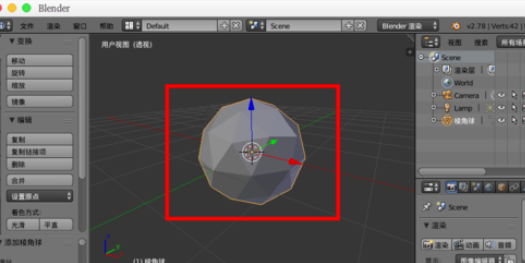
按“ctrl+alt+u”进入用户配置界面,启用“Cell Fracture”插件。

选择“棱角球”,在左边“工具”中点选“Cell Fracture”按钮,直接“确定”进行破碎分割处理。
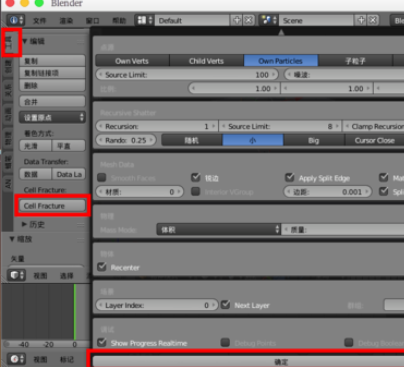
在底部切换到“第二层”,这里是生成的破碎后的棱角球碎块。
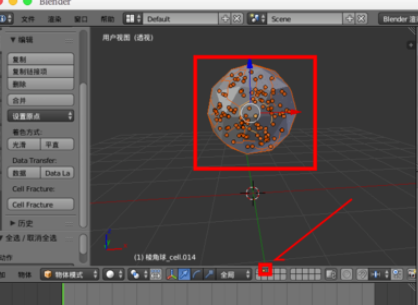
按“A”键选择全部的棱角球碎块,在左边的“物理”中点选“添加活动项”,棱角球边线会变绿色。
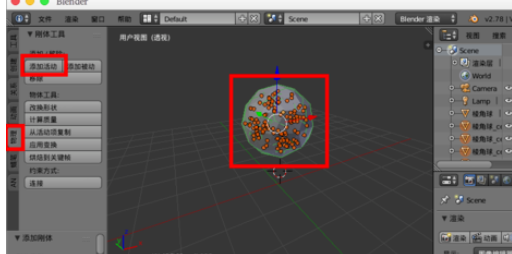
创建一个平面作为地面,放在球体的下面,在“物理”中选择“添加被动项”。
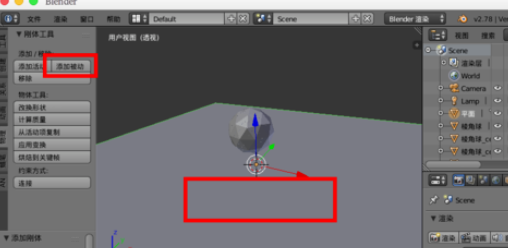
“alt+a”播放动画,就可以发现球体跌落到地面破碎的效果。

还不了解blender制作物体掉落碎块效果的相关操作的朋友们,不要错过小编带来的这篇文章哦。